Установка и запуск IBM Lotus Notes/Designer/Administrator версии => 6.5.6 в ОС GNU/Linux Debian-based дистрибутивах.
1. Введение
Начиная с версии 8.5 IBM Lotus Notes так же доступен для GNU/Linux дистрибутивов. Но давайте определимся почему же все таки лучше использовать Windows версию. И так минусы «родной» версии для GNU/Linux дистрибутивов:
Для запуска всех Windows версий IBM Lotus Notes (да как в прочем и любых приложений Windows) необходимо установить WINE.
Так же существует официальная страница на WINE Wiki описывающая использование IBM Lotus Notes в WINE в среде ОС GNU/Linux. Я рекомендую ее к посещению в том случае, если Вы хоть немного владеете английским, т. к. там можно найти много полезной информации.
По заявлениям разработчиков WINE гарантированной версий для работы IBM Lotus Notes в ОС GNU/Linux является версия 0.9.33. Таким образом, если Вы испытаете какие-либо проблемы при установки и работе в WINE 1.2 и выше, то рекомендуется использовать именно эту версию.
Урок 9. Как сделать автоматическую подпись в Lotus Notes
Дальнейшие действия выполнялись на система Ubuntu 10.04 c Wine 1.2 и IBM Lotus Notes 6.5.6 (последняя версия из 6 линейки).
2. Установка
sudo apt-get install wine
Далее нам потребуется установить скрипт winetricks с помощью которого мы установим необходимые библиотеки и приложения для полноценной работы IBM Lotus Notes 6.5.6. Ставим данный скрипт следующей командой:
Теперь осталось получить необходимые библиотеки и приложения:
sh winetricks ie6 vcrun6 msxml3 msls31 shockwave wsh56js wsh56 wsh56vb
Пришло время установить IBM Lotus Notes. Переходим в директорию где находиться установочные файлы (при условии что эта папка находится в Вашем домашнем каталоге):
wine Lotus Notes 6.5.6.msi
2. Настройка и запуск
После того как инсталлятор завершит свою работу приложения Lotus будут доступны через главное меню, а так же на рабочем столе через ярлыки.
Хочу отметит, что для правильной работы клиента Lotus с несколькими серверами необходимо прописать имена и соответствующие ip-адреса в файле hosts. Выполняем:
sudo gedit /etc/hosts
После редактирования у Вас должно получиться что-то вроде этого:
Ubuntu Documentation
Lotus Notes 8.5 Installation
This is a place-holder section. In the mean time, the best installation/configuration/removal instructions is through IBM’s Notes Client Installation and Upgrade document. It provides instructions for all the OS’s IBM supports for Notes. Evaluation downloads including all supported platforms are available here: Evaluate: Lotus Notes and Domino Administrator clients. Note that the Administration Client and Domino Designer client are only available for Windows. The client, Lotus Notes, and the server, Lotus Domino, are available. Note that while the client is supported for Ubuntu, the server installation requires a little googling/tweaking to succeed.
So Linux users can use the Domino server and Notes clients for mail and applications, but server administration and application design needs to be done using Windows. Note that a lot of server administration can be done using a web administration interface included with the Domino server. Please see the Administration help included for more information.
Lotus Notes Видео инструкция — архивирование почты
If you’re doing a fresh install, just run the installation:
Lotus Notes 8.0.1 on Jaunty Jackalope
This section defines the installation steps for Lotus Notes 8.0.1 on Jaunty Jackalope (9.04).
Pre-Requisites
Graphical Installation Steps
Console Installation Steps
Uninstalling
Troubleshooting and SNAFU’s
Post-installation (when running Notes)
References, Links, Resources
IBM Documentation on Lotus Notes installations
Instructions in the links below are for Notes 8.5, but are useful when dealing with Notes 8 as well.
Lotus Notes 6.5.2 on Breezy Badger using Wine
This section documents the procedure to install Lotus Notes Client (version 6.5.2) on Breezy Badger (this may work on earlier releases but has not been tested).
If you find any errors/changes to this document please feel free to write to
Requirements
You will need to add the following lines to /etc/apt/sources.list
Installation
Installing wine
To install wine you’ll need to perform the following:
Installing Lotus Notes Client in ubuntu
I’ve created a shell script
/bin/lotus-client that executes this long command for me.
Use an editor like gedit to create a file lotus-notes as:
LotusNotes (последним исправлял пользователь lars-planet 2010-12-16 16:12:32)
The material on this wiki is available under a free license, see Copyright / License for details
You can contribute to this wiki, see Wiki Guide for details
Lotus Notes
IBM Lotus Notes — программный продукт, платформа для автоматизации совместной деятельности рабочих групп (Groupware). Производится компанией IBM Lotus Software, входящей в компанию IBM Software Group.
Программное обеспечение можно скачать с сайта IBM. Внимание! На сайте IBM последняя версия Lotus Notes (8.5.2) недоступна для русского языка, программное обеспечение было взято из иного источника.
Протестированное программное обеспечение
Примечание: Lotus Domino недоступен для свободной загрузки. Результаты его тестирования будут предоставлены позднее.
Установка
Установка производилась на Альт Линукс СПТ 6.0 i586 с установленной графической средой GNOME.
Перед установкой убедитесь, что доступен из Интернета или зеркала репозиторий cert6 (i586 и noarch).
Скачайте архив с кодом и распакуйте командой:
Установите базовые и зависимые приложения:
При этом будут также установлены пакеты из онлайнового репозитория: libXp libgnomecups libgnomeprint libgnomeprintui tcsh
Примечание: При обновлении и установке пакетов может быть показана надпись:
Нажмите клавишу y и Enter или просто Enter.
Во время установки (когда будет установлен последний пакет ibm_lotus_notes и показано 100%, откройте в другом окне файл /tmp/rcp_install и ждите, когда там будет последняя строка вида:
Переключитесь на консоль установки и нажмите Ctrl+c.
Запуск
Запустить клиент Lotus Notes можно из меню Офис → Lotus Notes 8.5.
Примечания
1. Для того, чтобы Lotus Notes запустился, нужно скопировать /opt/ibm/lotus/notes/data/notes.ini в одном из каталогов, которые указывает вывод
2. Возникают проблемы со шрифтами (очень маленький шрифт). Должно решаться установкой шрифта Tahoma из Windows и указанием его, в качестве шрифта по умолчанию в настройках DE, либо установкой пакета fonts-ttf-ms (но это не срабатывает).
Linux
— Каталог Data будет находится по пути /local/notesdata, там уже по потребностям, но желательно не менее 2Гбайт свободного пространства.
Кстати, никто не мешает реально хранить эти каталоги на других разделах, а в корне сделать на них символические ссылки.
— Для версий 7.0 и 8.0 необходимо подготовить пользователя, из под которого будет запускаться сервер. Для 8.5 этого делать не обязательно, но крайне рекомендуется. Процедура очень простая и умещается в несколько простых действий, выполняемых от имени суперпользователя root:
Создаем пользователя и добавляем в его группу:
Задаем пароль для пользователя:
Переопределяем домашний каталог путем редактирования файла /etc/passwd, ищем там строку типа
и исправляем ее наподобии
Вот и все основные действия по подготовке к установке сервера Domino.
Клиент Notes ставится под текущую учетную запись, потому никаких особых приготовлений не нужно.
Из дополнений можно установить еще утилиту screen и запускать сервер в его сессии, Domino себя без проблем там чувствует.
Вот собственно и все, что хотел рассказать.
Linux Enterprise, Ultimate, and Business Editions
32-bit Domino Server
Microsoft Windows
Microsoft Windows 2003 Server Standard Edition
Microsoft Windows 2003 Server Enterprise Edition, Service Pack 2
Microsoft Windows 2003 Server x64 Edition
Linux
Novell SUSE Linux Enterprise Server (SLES) 10 x86 (32 bit)
Novell SUSE Linux Enterprise Server (SLES) 10 x86_64 (64 bit)
Red Hat Enterprise Linux (RHEL) 5.0 and 5.1 (32 bit)
Note: XGL and SELinux must be disabled.
Red Hat Enterprise Linux (RHEL) 5.0 and 5.1 (64 bit)
Note: XGL and SELinux must be disabled.
Sun Solaris
Sun Solaris 10 (64-bit kernel), March 2006 patch cluster, or higher
Note: The 64-bit kernel must be installed and in use, even though the OS is 32 bit. The use of the 32-bit kernel is no longer supported. Refer to the OS vendor documentation for questions on enabling/using the 64-bit kernel. On Solaris, the 64-bit kernel is used by default on supported hardware.
IBM AIX
IBM AIX V5.3 (64-bit kernel), minimum patch level of TL7, 0815 (5300-07-04-0815)
IBM AIX V6.1 (64-bit kernel), Service Pack 4, APAR IZ10223, APAR IZ09961, APAR IZ10284, APAR IZ08022
Note: The 64-bit kernel must be installed and in use, even though the OS is 32 bit. The use of the 32-bit kernel is no longer supported. Refer to the OS vendor documentation for questions on enabling/using the 64-bit kernel.
64-bit Domino Server
Microsoft Windows
Microsoft Windows 2003 Server x64 Edition, Service Pack 2
IBM AIX
64-bit IBM AIX V5.3, TL7 0815 (5300-07-04-0815)
64-bit IBM AIX V6.1, Service Pack 4, APAR IZ10223, APAR IZ09961, APAR IZ10284, APAR IZ08022
Linux on System z®
Novell SUSE Linux Enterprise Server (SLES) 10 on System z (64 bit)
Red Hat Enterprise Linux (RHEL) 5 on System z (64 bit)
Note: XGL and SELinux must be disabled.
128-bit Domino Server
IBM System i®
IBM System i 5.4
IBM System i 6.1
Note: The IBM system i operating system only runs on 64-bit hardware, and has been enabled for 64-bit for a long time. It is a virtual machine architecture which supports both 128-bit and 64-bit pointers. All software products that run on IBM System i (i5/OS®) have 64-bit addressing capabilities. This includes Lotus Domino and all related software products, like Lotus Sametime, Lotus Quickr, and Lotus Enterprise Integrator.
| После перестановки ОС и обновления клиента (был англ., стал русский 6.5) |
Извините если вопрос уже был пока не нашёл ответа на него
Вопрос состоит в следующем:
Как установить Lotus Notes Client на 64-битную версию Linux (Ubuntu 8.10 amd64)?
Источник: windorez.ru
Как настраивать правила (Rule) в Lotus Notes
Как установить и настроить подключение в Lotus Notes, Вам обязательно расскажут, те, кто заставит Вас им пользоваться т.е. это все сильно зависит от конкретной компании, а вот как настроить комфортную работу с большим поток писем – я опишу здесь.

Основным инструментом для распределения потока писем является правила (Rule)
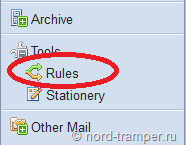
Так же, для их нормальной работы, нам понадобятся дополнительные папки, по которым мы будем раскладывать сообщения.
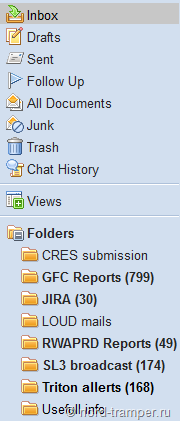
Создание дополнительных папок для сообщений в Lotus Notes
Щелкаем правой кнопкой мышки на заголовке Folders и выбираем New Folder. Вводим имя папки на Ваше усмотрение. Т.к. в моем случае есть несколько категорий писем, то я создал отдельные папки под все.
Создание правил для писем Lotus Notes
Клик по строчке Rules откроет нам в основном окне Lotus Notes список уже существующих правил. Создаем новое правило кликая по New Rule
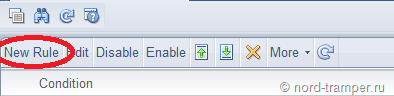
И нам откроется окно создания правила (редактирование выглядит точно также, только все уже заполнено)
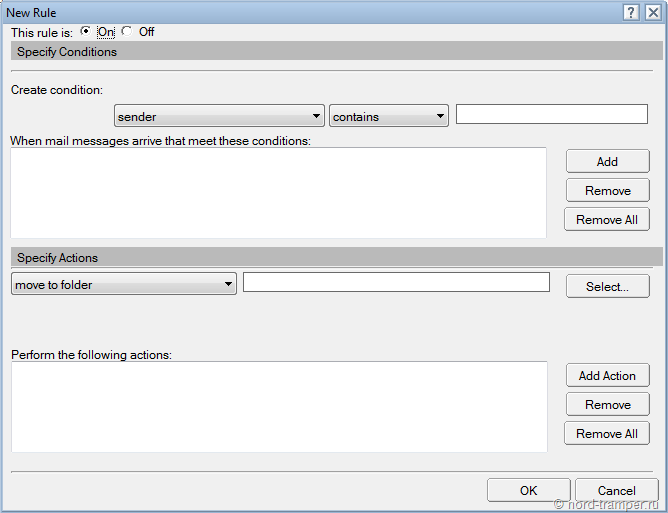
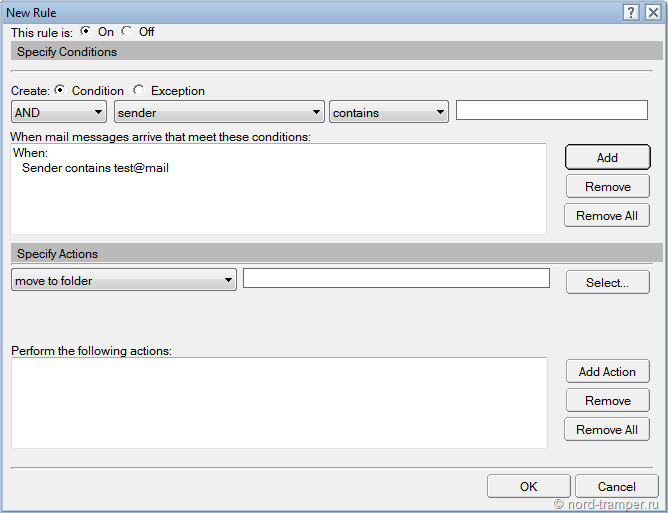
появляется новый список – логические операции, которыми будут связаны правила – AND(И) и OR(ИЛИ). Пока все логичною Добавим, допустим, что Subject должен содержать слово TEST. и добавим действие, которое надо сделать move to folder Useful info
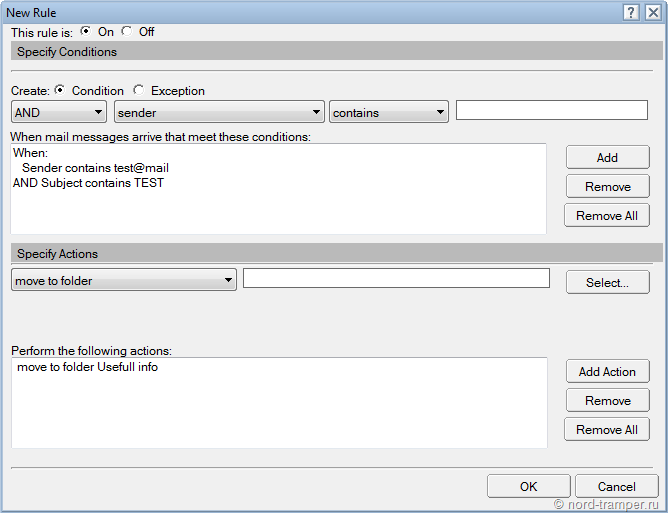
А вот теперь есть тонкий и не очевидный момент. Если сообщение удовлетворяет условиям нескольких разных правил, то оно будет помещено сразу во все подходящие папки, что не есть хорошо. Чтобы избежать этого, нужно обязательно ставить условия Exceptions.
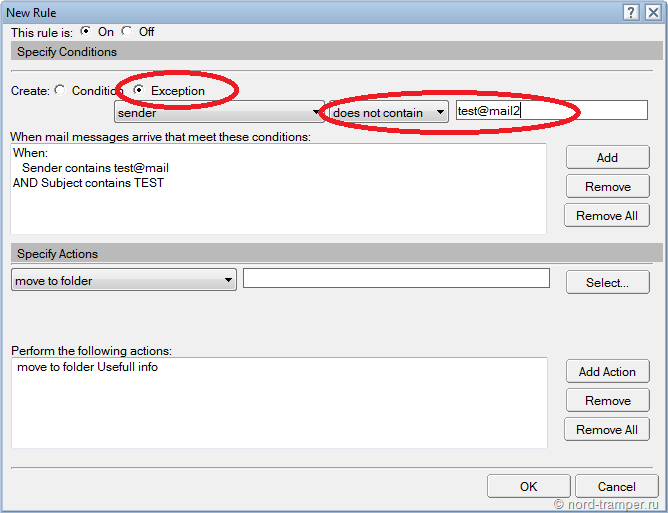
Теперь все письма будет раскладываться правильно.
Если обобщить, то в Exceptions придется включить все условия из других правил, которые приводят к дублированию сообщений (не смотрит на директиву move в действиях, это перемещение из Inbox, но дальше уже копирование)
Поделиться в соц.сетях
- Мой мир
- Вконтакте
- Одноклассники
- LiveJournal
- Яндекс
Источник: nord-tramper.ru
Лотус нотес программа инструкция
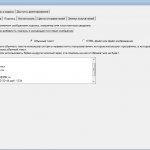
Программу Lotus Notes как почтовый клиент используют довольно редко, как правило это относится к крупным компаниям, где на Lotus реализован еще и документооборот или еще какие-то внутренние базы. Это правильно – зачем поднимать еще одну среду с Exchange, если Lotus уже есть.Те, кто успел поработать с Outlook, к Lotus привыкают очень не просто. И первое, с чем после первоначальной настройки сталкиваются пользователи, это с вопросом, как добавить автоматическую почту в Lotus Notes.
Добавление подписи к письмам в Lotus Notes настраивается при работе с почтовой базой, потому для начала войдите в нее. После этого нажмите на кнопку «Дополнительно» и выберите пункт «Параметры» (Рис.1)
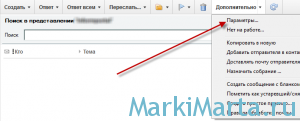
Рис.1. Переход к параметрам почты
В открывшемся окне перейдите в раздел «Почта» / «Подпись» (Рис.2), обязательно установите галочку «Автоматически добавлять подпись в исходящие почтовые сообщения», тип подписи выберите «Обычный текст» (мой совет, не более) и в большом текстовом поле введите текст, который станет вашей подписью. Про хорошие подписи написано в заметке «Хорошая подпись в электронной почте»
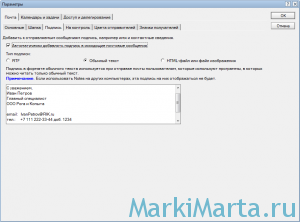
Рис.2. Настройка автоматической подписи в Lotus Notes
После нажмите кнопку «Ок». Теперь при создании письма снизу будет добавляться подпись.
Полностью аналогично только во вкладке «Шапка» можно добавить приветственную фразу, типа «Добрый день!», чтобы не писать ее.
Источник: markimarta.ru